- ホーム
- 20210217_01
【Python】Pillowを使ってピクセル操作!画像フィルタをかけてみる
ツール開発Python画像編集pillow
2021-02-17
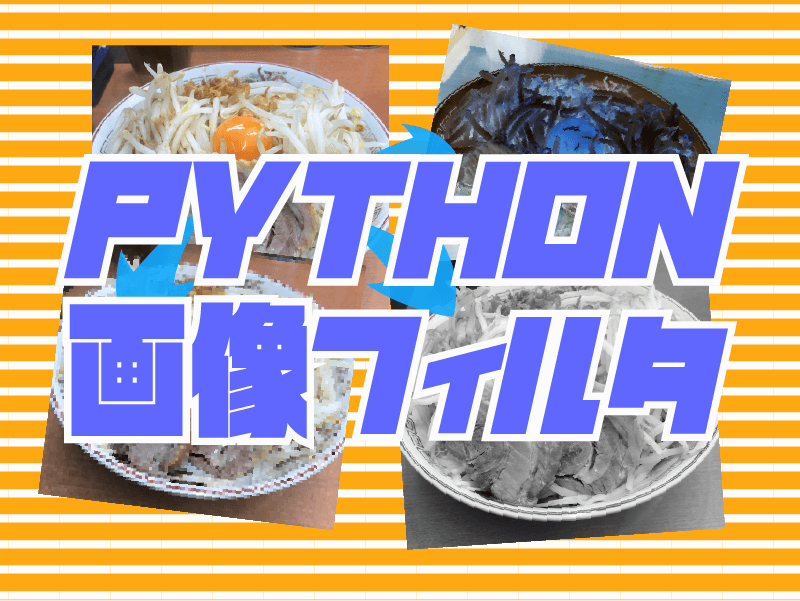
ツール開発Python画像編集pillow
2021-02-17
関連記事
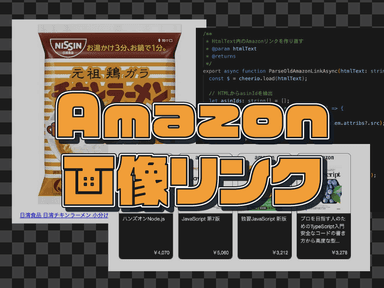
【Node.js】廃止されたAmazonアソシエイト画像リンクをAmazon Product Advertising API経由で復活させる
2024-01-08
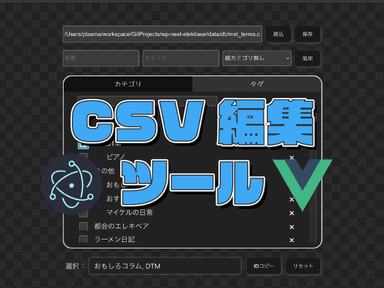
【Electron × Vue3】カテゴリ情報のCSVデータを操作するツールを作る
2023-12-31
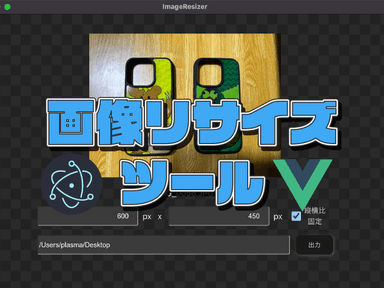
【Electron × Vue3】画像をリサイズして任意の場所に保存するツールを作る
2023-12-31
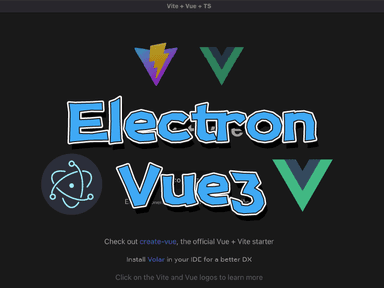
【Electron × Vue3】Electron × Vue3 × TypeScript × Vite でツール開発環境を整える
2023-12-31

【Flutter3】Googleスプレッドシートと連携した英単語学習アプリを作る
2022-12-11
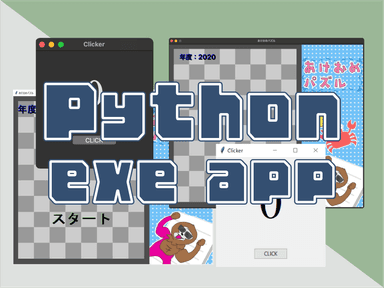
【Python】Pythonスクリプトをexe、app化する【cx_Breeze】
2021-08-29

【Python】ぷよぷよ風の文字連結パズルゲームを作る【あけおめパズル】
2021-01-03

【FFmpeg】shellコマンドでファイル形式変換!動画をGIFに変換してみる
2020-11-09

